Windowsの動作がおかしいような気がする
Windowsのシステムファイルのチェック方法についてご紹介させていただきます。
この記事を見ていただければわかります!
元パソコン販売店員の私が紹介させていただきます。
システムファイルとは
システムファイルとは
Windowsの動作に必要なものとなっております。
Windowsが入っている記憶装置の故障や停電などで突然パソコンの電源が落ちてしまった時など様々な要因で破損してしまう可能性があります。
もし破損してしまっていてもWindows上で修復できる可能性がありますのでやってみてください。
リカバリやクリーンインストールを行わなくてもパソコンの動作がよくなるかもしれません!
修復方法
Windowsマークを右クリックしてWindows PowerShell(管理者)を左クリック
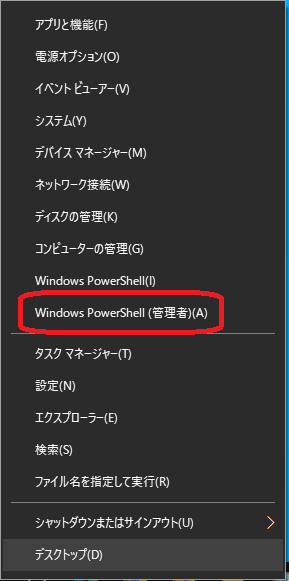
ユーザーアカウント制御の画面が出ますのではいを左クリック
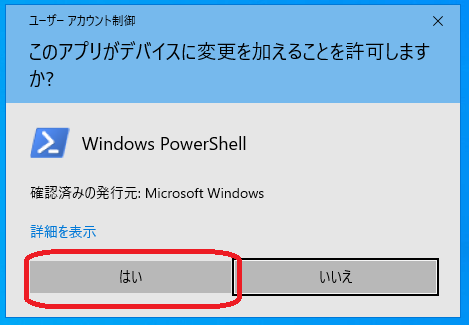
dism /online /cleanup-image /restorehealth
上記のものをコピーして貼り付けてキーボードのEnterを押す
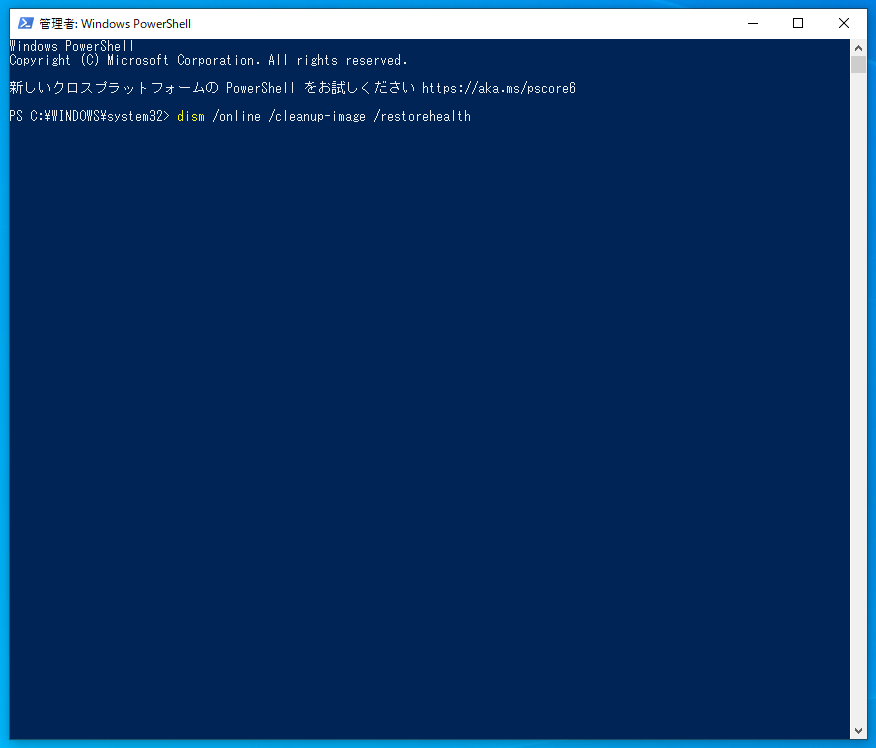
復元作業が始まり終わりましたら
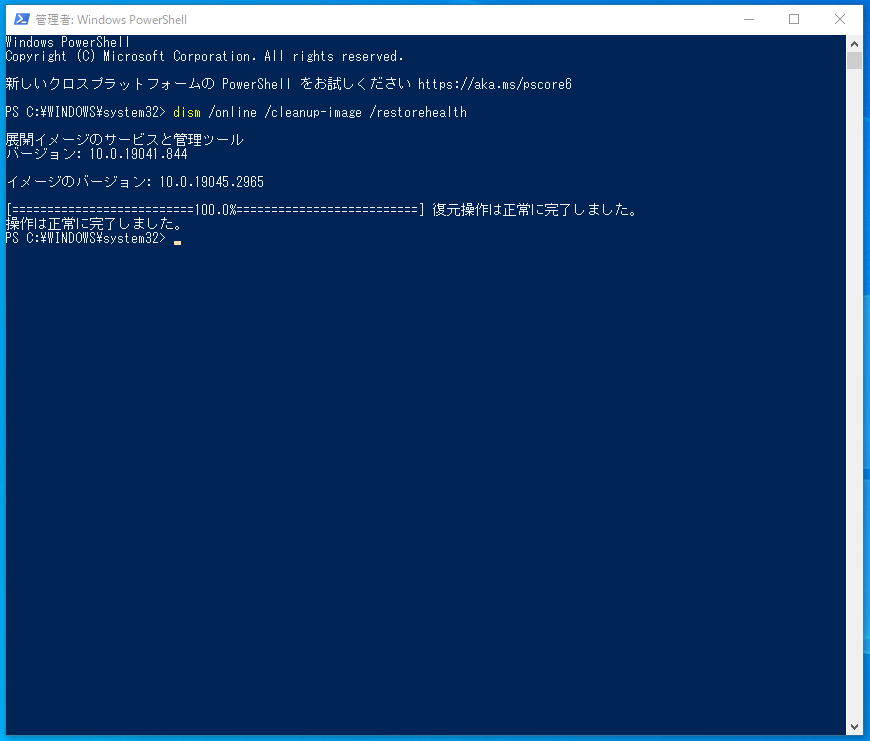
sfc /scannow
上記のものをコピーして貼り付けてキーボードのEnterを押す
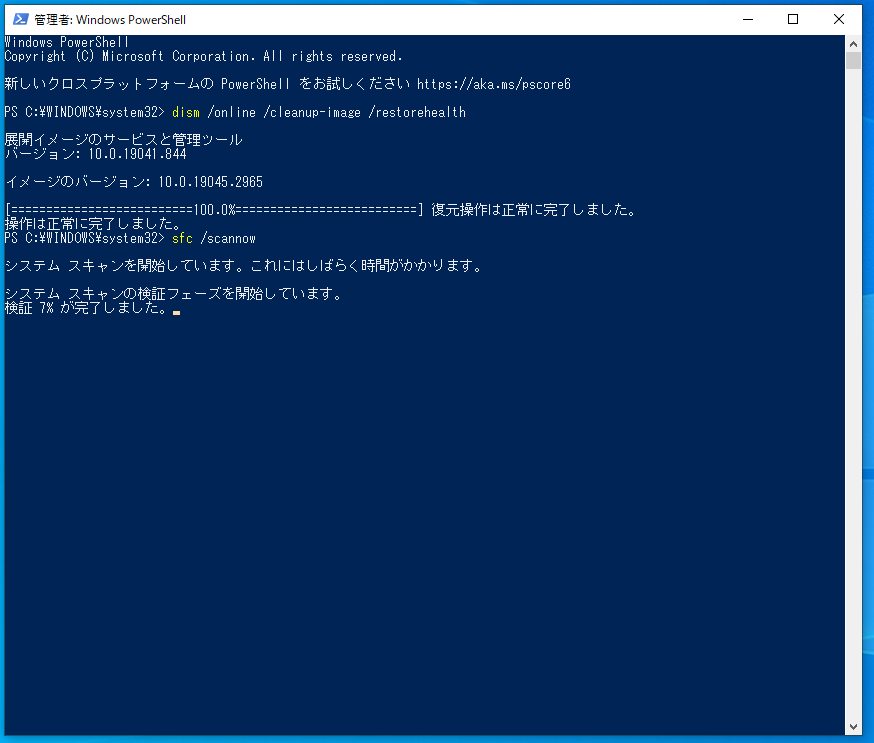
Windowsリソース保護は、整合性違反を検出しませんでした。
と表示されていればシステムファイルに異常がないです。
破損したファイルが見つかりましたが、それらは正常に修復されました。
破損したファイルを検出し、正常に修復しました。
と表示されれば修復作業が完了となります。
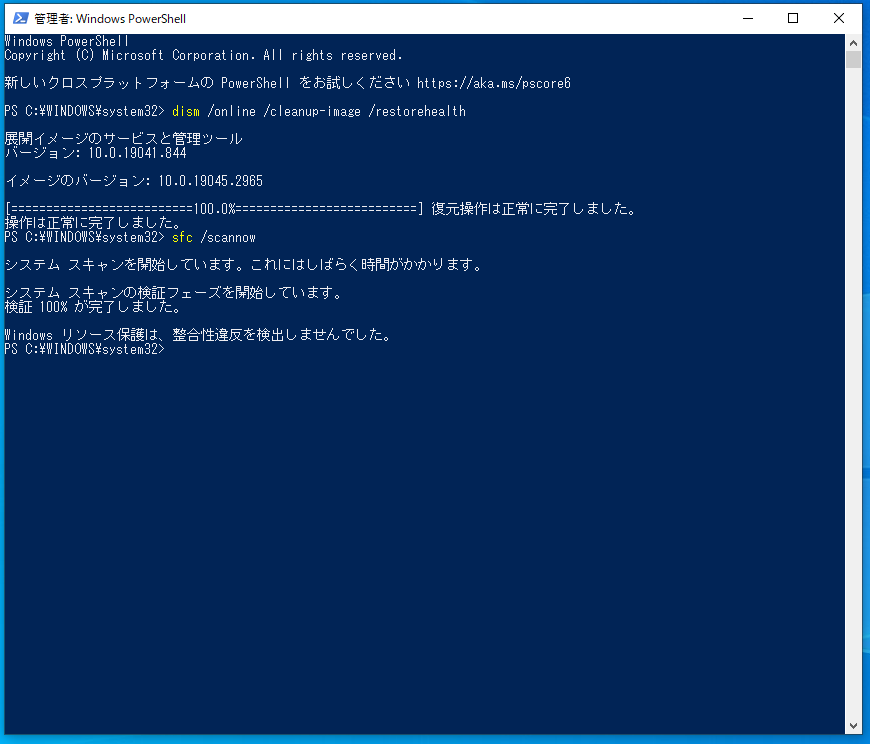
破損したファイルを検出しましたが、その一部を修正できませんでした。
など修復ができなかった場合はセーフモードで起動して再度同じ手順で修復作業を行ってみましょう!
これで修復ができなかった場合はリカバリやクリーンインストールなどの作業が必要となってしまいます。
まとめ
Windowsになにか異変を感じたときには
システムファイルチェック
を行ってみましょう!
修復され調子がよくなるかもしれません!
この記事からシステムファイルチェック方法がわかると思います!!
パソコンにつきましていろいろ記事を書いていきますのでそちらもご覧ください。
YouTubeのチャンネル登録、Twitter、Instagramのフォローお願いします!




コメント